Microsoft oficjalnie uruchomi Windows 10 w dniu 29 lipca 2015 r. Aktualizacja systemu Windows 10 jest bezpłatna dla istniejących użytkowników systemów Windows 7 i Windows 8.1, którzy wykonają aktualizację w pierwszym roku oficjalnej wersji, co oznacza, że użytkownicy będą mogli skorzystać z bezpłatnej oferty aktualizacji do 29 lipca 2016 r.
Miliony użytkowników komputerów na całym świecie już zarejestrowało się do bezpłatnego uaktualnienia. Chociaż większość użytkowników wie, że większość zainstalowanych programów można zachować podczas aktualizacji, wielu użytkowników chce wiedzieć, jakie programy mogą zachować i jakie programy należy odinstalować przed uaktualnieniem do systemu Windows 10.
Jak powiedziano wcześniej, będziesz mógł zachować większość zainstalowanych programów, a aktualizacja będzie możliwa bez utraty Twoich danych osobowych. Twój aktualny pakiet antywirusowy i pakiet zabezpieczeń internetowych może wymagać odinstalowania przed rozpoczęciem aktualizacji do systemu Windows 10.

Ale jeśli naprawdę chcesz przeskanować system i sprawdzić, czy Twój program antywirusowy i inne zainstalowane programy są zgodne z Windows 10, możesz użyć narzędzia Doradca uaktualnienia dostępnego w aplikacji Pobierz system Windows 10.
Jak wiadomo aplikacja Get Windows 10 jest automatycznie instalowana na komputerach z systemem Windows 7 i Windows 8.1 za pośrednictwem usługi Windows Update. Aplikacja zasadniczo pozwala zarezerwować darmową aktualizację systemu Windows 10. Narzędzie Doradca uaktualnienia obecne w narzędziu ma za zadanie pomóc Ci sprawdzić, czy Twój komputer może uruchomić system Windows 10 i sprawdzić, jakie programy możesz zachować podczas aktualizacji.
Jeśli aplikacja Get Windows 10 jest już zainstalowana i widoczna na pasku zadań, postępuj zgodnie z poniższymi wskazówkami, aby sprawdzić, czy na komputerze są jakieś niekompatybilne programy, które mogą wymagać odinstalowania przed uaktualnieniem do systemu Windows 10.
Uwaga: Jeśli nie widzisz aplikacji Pobierz system Windows 10, prawdopodobnie aktualizacja KB3035583 nie jest zainstalowana na komputerze z systemem Windows 7 lub Windows 8.1. A jeśli sama aktualizacja nie pojawia się podczas sprawdzania nowych aktualizacji, może to być spowodowane brakiem systemu Windows 7 z dodatkiem Service Pack 1 lub aktualizacją systemu Windows 8.1.
Poznaj programy zgodne z systemem Windows 10 na komputerze z systemem Windows 7/8
Krok 1: Kliknij ikonę logo systemu Windows 10 w obszarze paska zadań paska zadań, aby uruchomić aplikację Get Windows 10.

Krok 2: Kliknij ikonę małego menu znajdującą się w lewym górnym rogu aplikacji Pobierz system Windows 10, aby wyświetlić ukryte menu, a następnie kliknij opcję Sprawdź swój komputer .
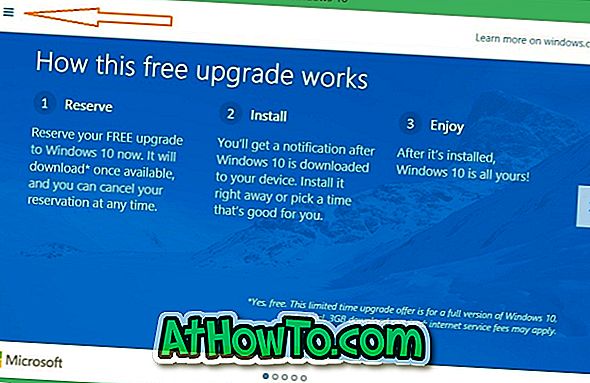
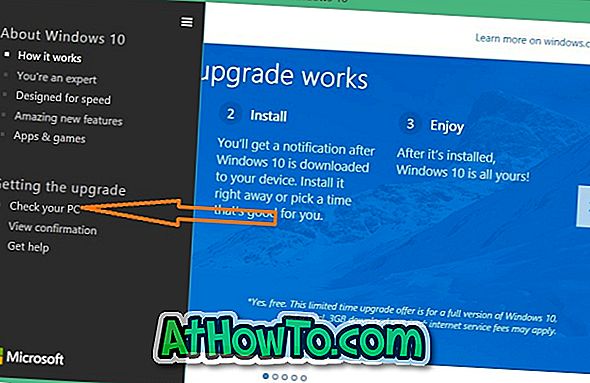
Krok 3: W ciągu kilku sekund zobaczysz listę niezgodnych urządzeń, a także aplikacje, które należy usunąć przed uaktualnieniem do systemu Windows 10.
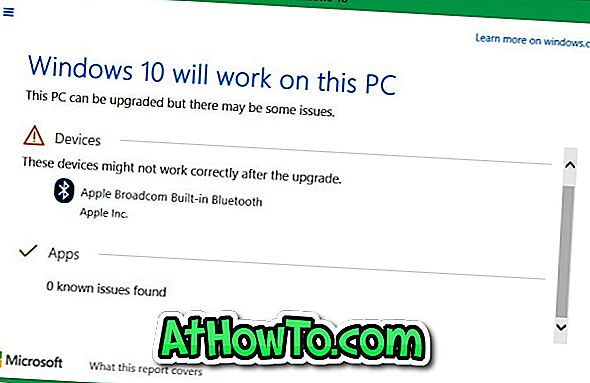
Jeśli jedna lub więcej aplikacji nie jest kompatybilnych z Windows 10 (pojawi się w sekcji Aplikacje), musisz odinstalować te aplikacje podczas aktualizacji. Ale zanim to zrobisz, upewnij się, że korzystasz z najnowszej wersji oprogramowania.
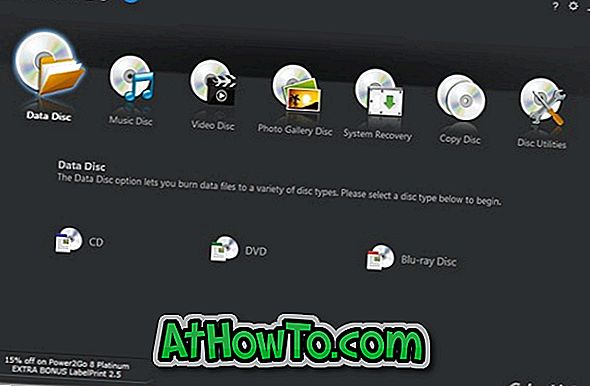

![Jak uzyskać interfejs Windows 8 Ribbon UI w Windows 7, Vista i XP Explorer [Dokładny wygląd interfejsu wstążki]](https://athowto.com/img/vista-tweaks/942/how-get-windows-8-ribbon-ui-windows-7.jpg)









